引言
Microsoft Word 是全球最流行的文字处理软件之一,无论是学生、职场人士还是作家,都能在日常生活中频繁使用到它。然而,许多用户可能并没有充分利用 Word 的所有功能,导致工作效率低下。本文将介绍一些高效使用 Word 的技巧,帮助您提升工作效率,节省宝贵的时间。
快速输入与编辑
1. **自动更正功能**:Word 的自动更正功能可以帮助您纠正常见的拼写错误和语法错误。在“文件”菜单中选择“选项”,然后点击“校对”,在这里您可以启用或自定义自动更正设置。
2. **快捷键的使用**:熟练使用快捷键可以大大提高您的打字速度。例如,Ctrl+C 复制、Ctrl+V 粘贴、Ctrl+X 剪切、Ctrl+Z 撤销等。
3. **文本替换**:在编辑大量文本时,可以使用“查找和替换”功能快速更改文本内容。按下 Ctrl+H 打开查找和替换对话框,输入要查找的内容和替换的内容,点击“全部替换”即可。
格式化与排版
1. **样式应用**:Word 中的样式可以帮助您快速应用一致的格式。创建或修改样式后,只需选择文本并应用相应的样式即可。
2. **表格制作**:Word 提供了强大的表格制作功能,可以方便地创建和编辑表格。使用表格可以清晰地展示数据,提高文档的可读性。
3. **目录生成**:对于篇幅较长的文档,自动生成目录可以方便读者快速浏览。在文档中插入目录后,Word 会根据标题级别自动生成目录。
文件管理与协作
1. **使用模板**:Word 提供了各种模板,可以帮助您快速创建专业文档。在“文件”菜单中选择“新建”,然后从模板中选择您需要的类型。
2. **版本控制**:在多人协作编辑文档时,版本控制非常重要。Word 支持文档的跟踪更改和比较版本,确保文档的准确性和完整性。
3. **云存储与共享**:利用 OneDrive 或其他云存储服务,您可以轻松地将文档存储在云端,实现跨设备访问和共享。
高级功能与技巧
1. **宏录制**:如果您经常执行重复性的任务,可以使用宏录制功能自动执行这些任务。录制宏后,只需按一个快捷键即可重复执行。
2. **条件格式**:条件格式可以根据特定条件自动更改文本或单元格的格式,使文档更加直观。
3. **邮件合并**:邮件合并功能可以将数据源与文档模板合并,用于批量生成信件、标签等。
总结
通过掌握以上高效使用 Word 的技巧,您可以大大提高工作效率,节省时间。这些技巧不仅适用于日常文档编辑,还可以在学术研究、商务报告、创意写作等领域发挥重要作用。不断学习和实践,您将成为 Word 的熟练使用者,轻松应对各种文档处理需求。
转载请注明来自醉美玉溪,本文标题:《高效word技巧:word实用技巧110招 》
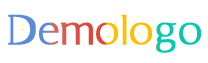
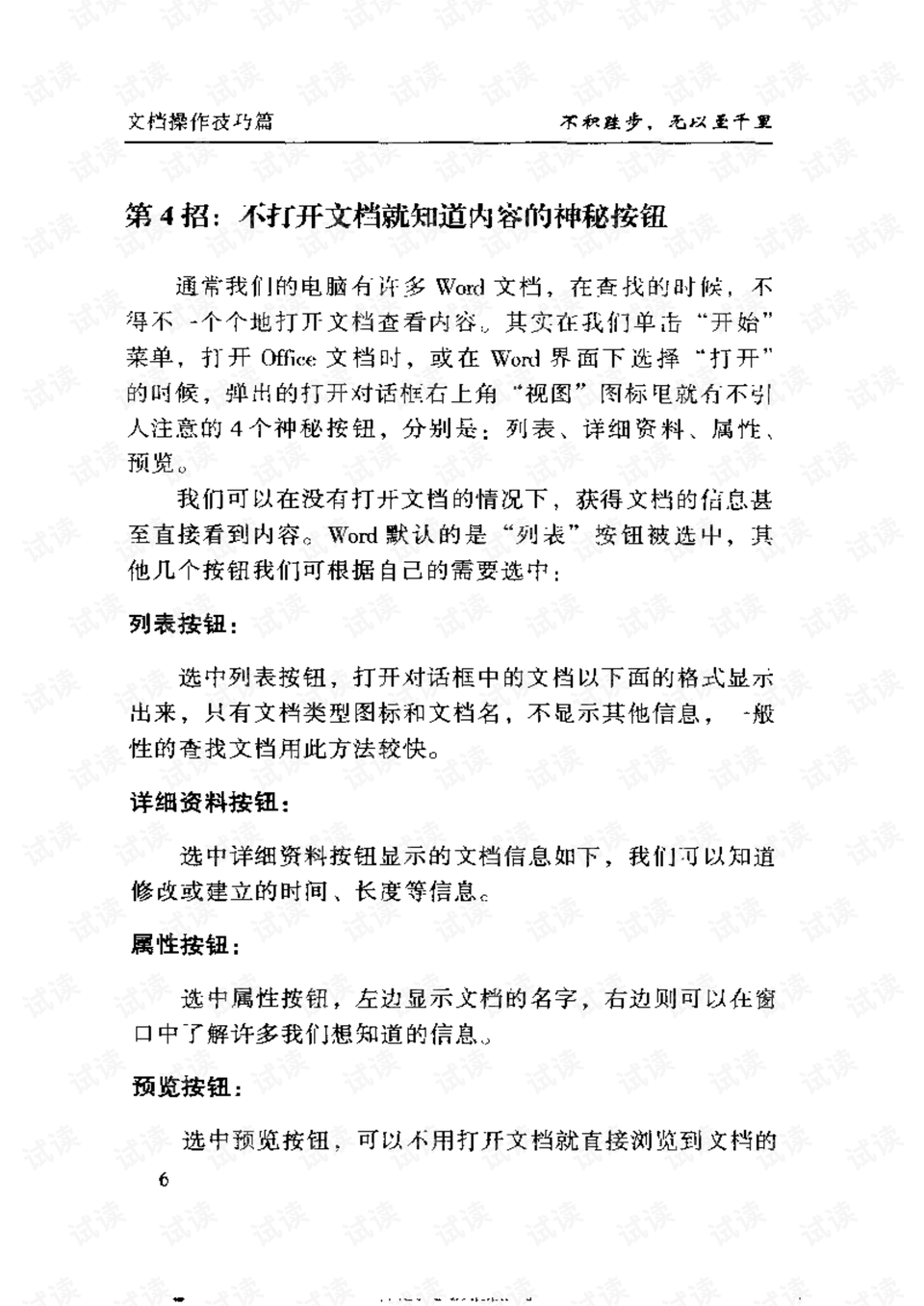
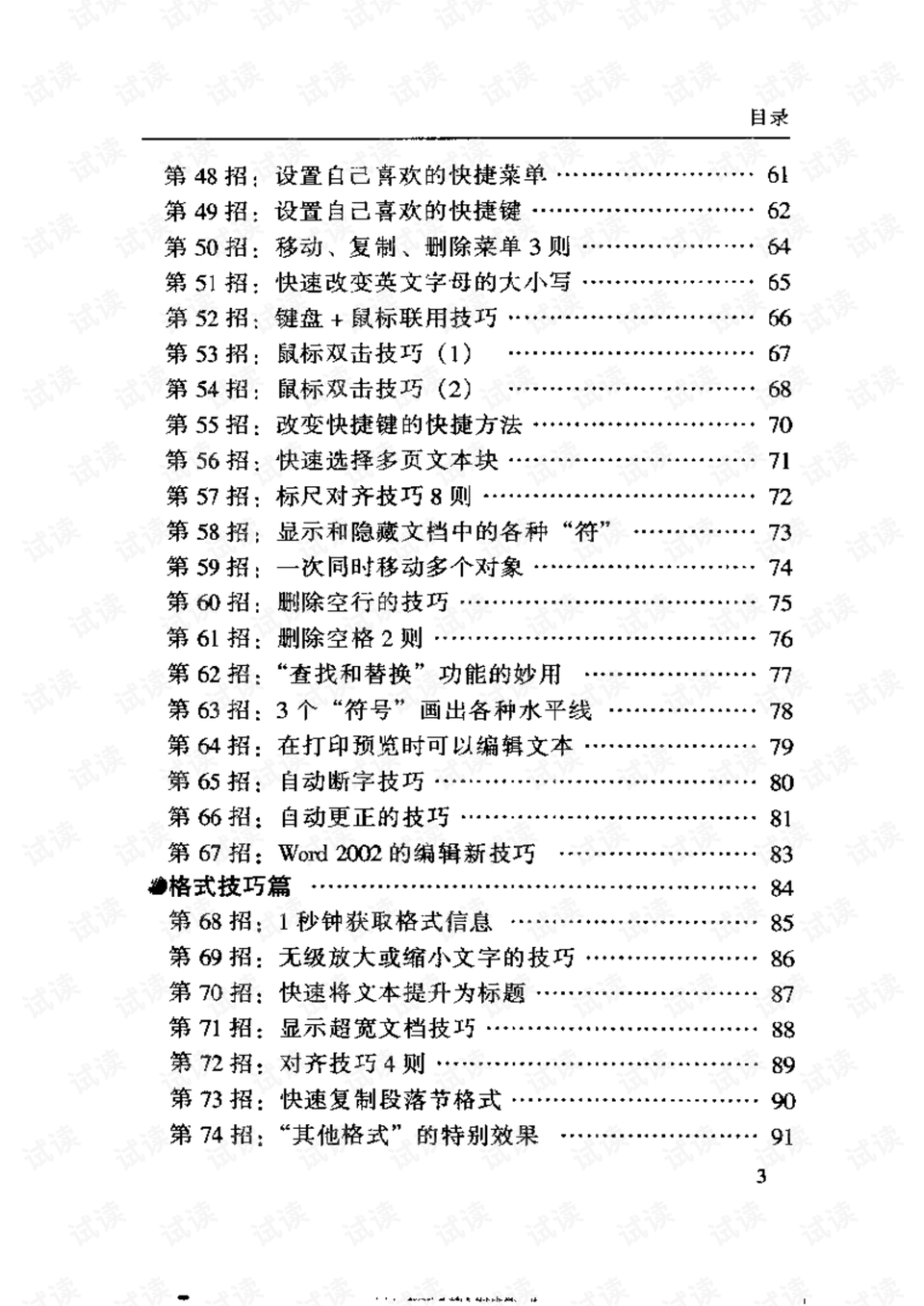
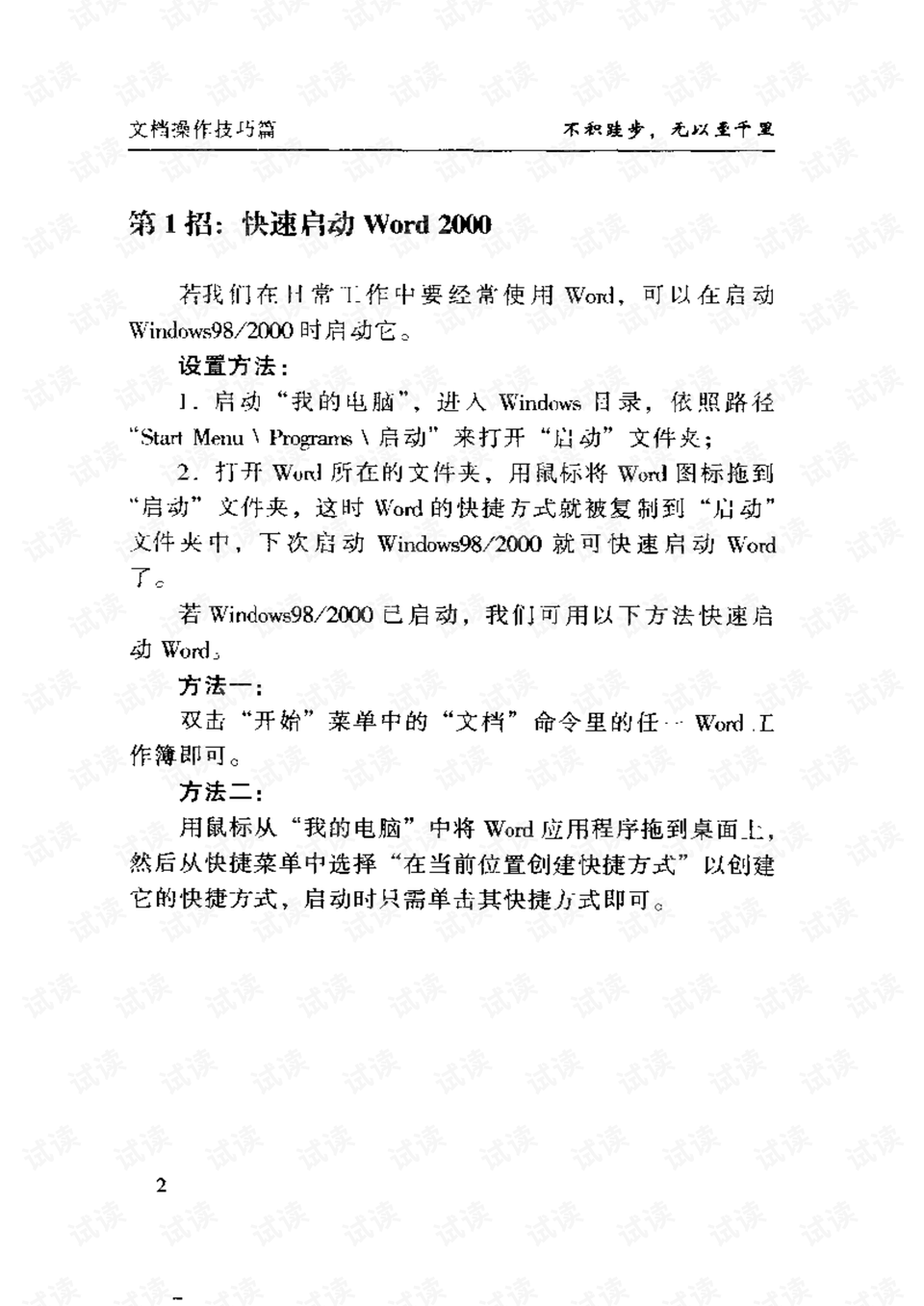






 蜀ICP备2022005971号-1
蜀ICP备2022005971号-1
还没有评论,来说两句吧...